應用程式和工具 - 網格視圖
在通話中同時分享多個資源
您可以使用網格視圖一次共用多個應用程式或工具。選擇網格視圖工具之前,您需要至少有兩個活動工具可用,如果是三窗格選項,則需要三個。
| 點擊通話畫面右下角的應用程式和工具。 |  |
| 將 2 或 3 個資源作為活動資源分享到通話中。在新增網格視圖之前,您只能在它們之間點擊並一次共用一個。 | 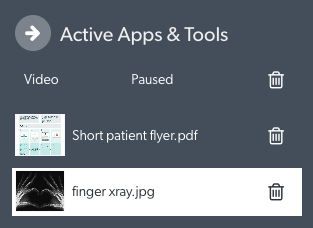 |
|
選擇網格檢視(2 個窗格)或網格檢視(3 個窗格)可同時在通話中共用 2 個或 3 個資源。 在此範例中,我們將新增一個網格視圖(2 個窗格)。 |
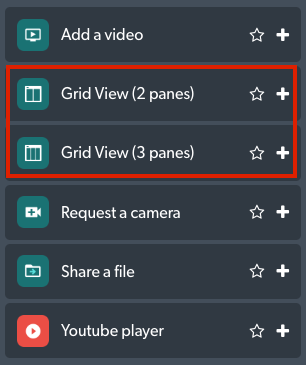 |
| 所選的網格視圖現在也會顯示在「活動應用和工具」中。點選“網格視圖 1”。 | 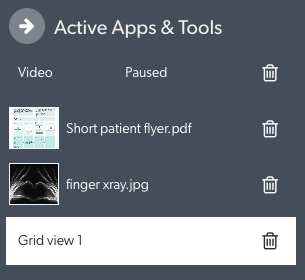 |
|
您將看到出現選擇下拉式選單,您可以將所需的資源新增至每個網格(根據您選擇的網格視圖,將出現 2 或 3)。 請記住,在選擇網格視圖將所需資源新增至窗格之前,它們已經需要作為資源共用。 |
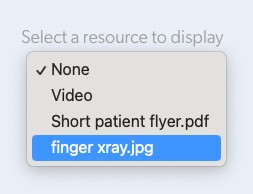 |
| 一旦選定,這些資源將在通話中同時分享。此範例使用網格視圖(兩個窗格)展示了兩個資源在視訊通話中同時共享的情況。 | 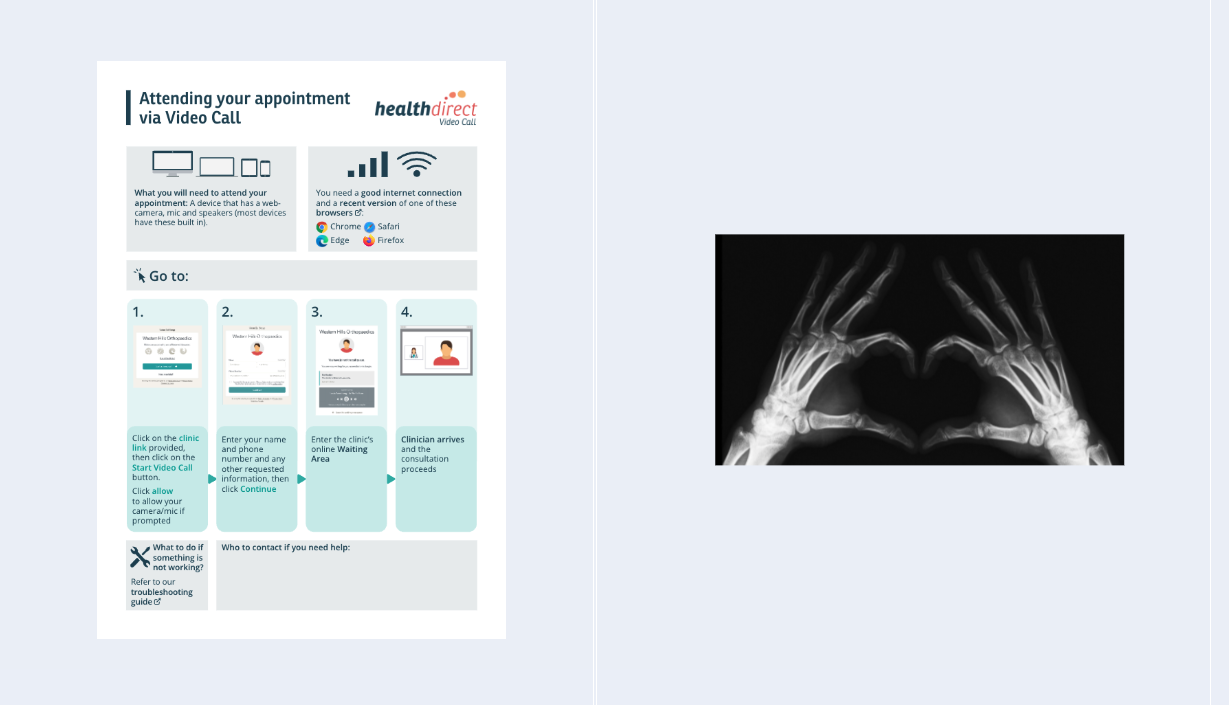 |